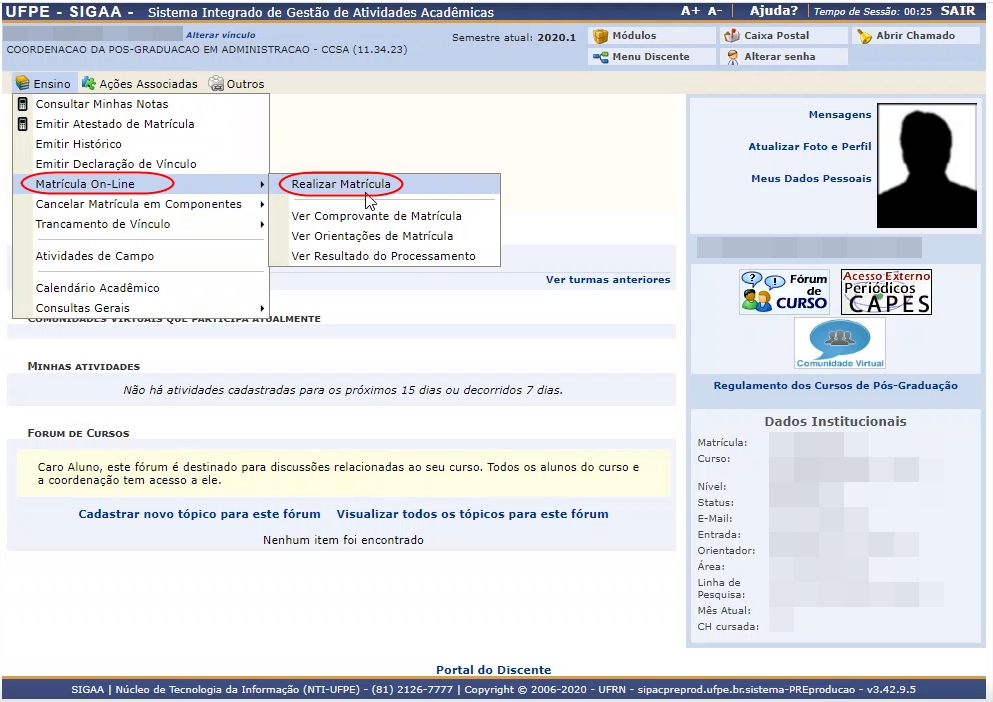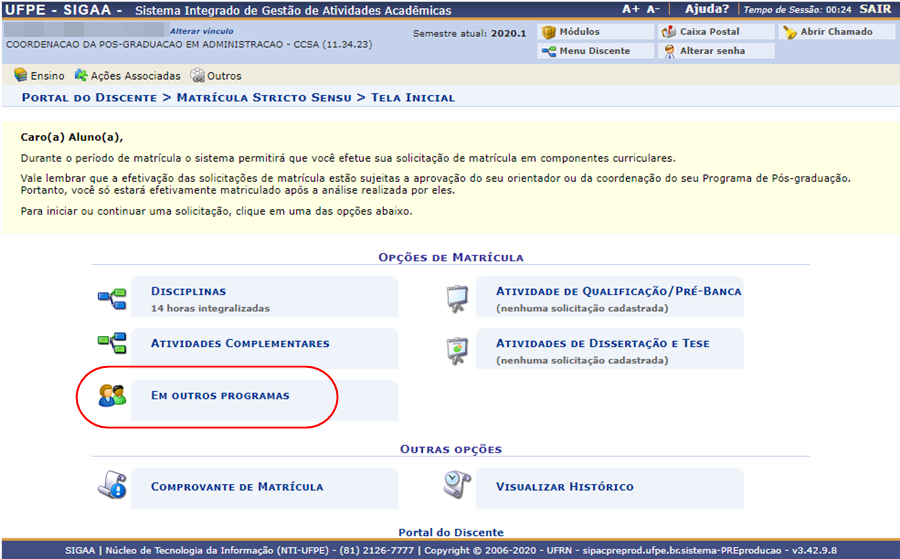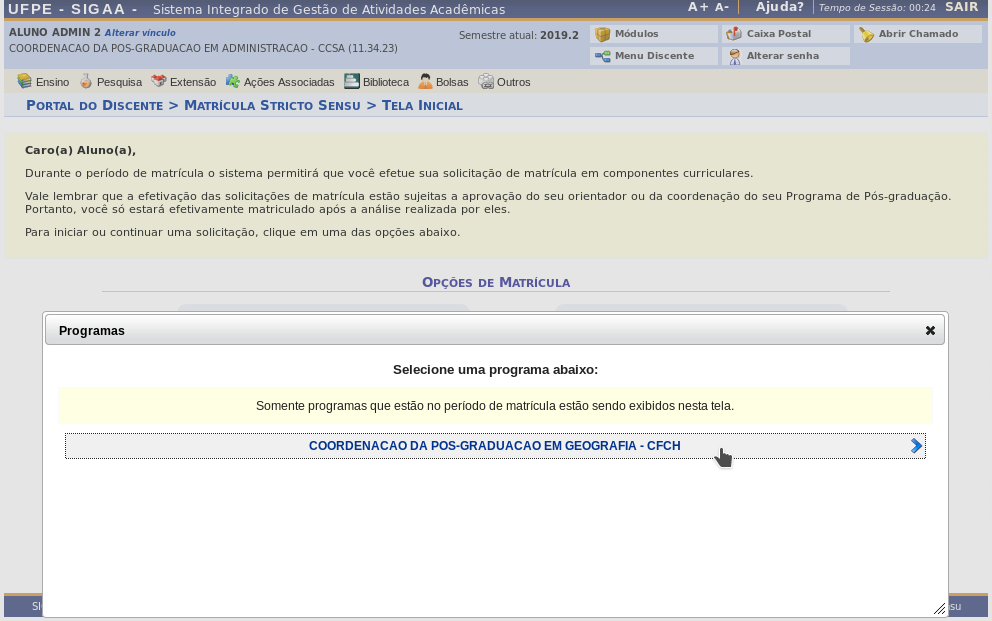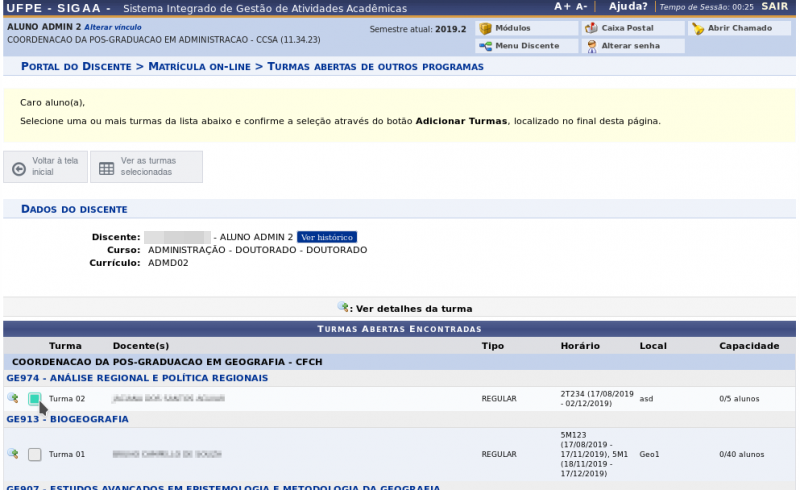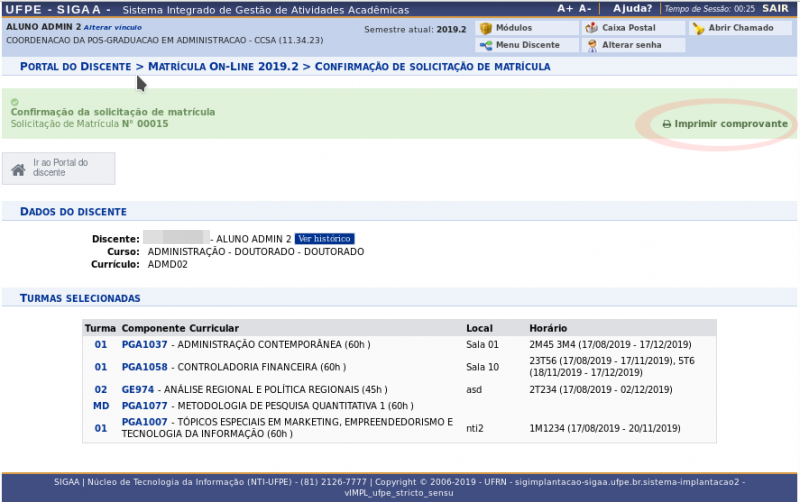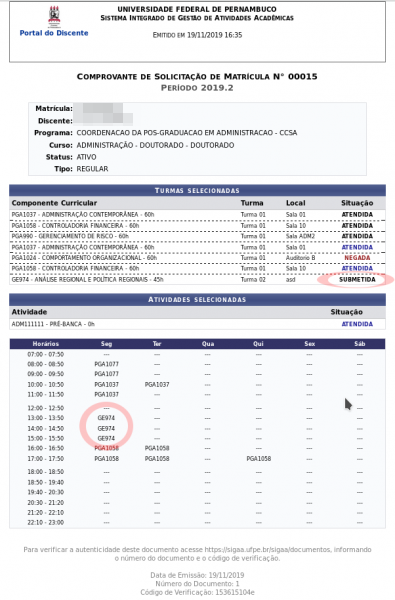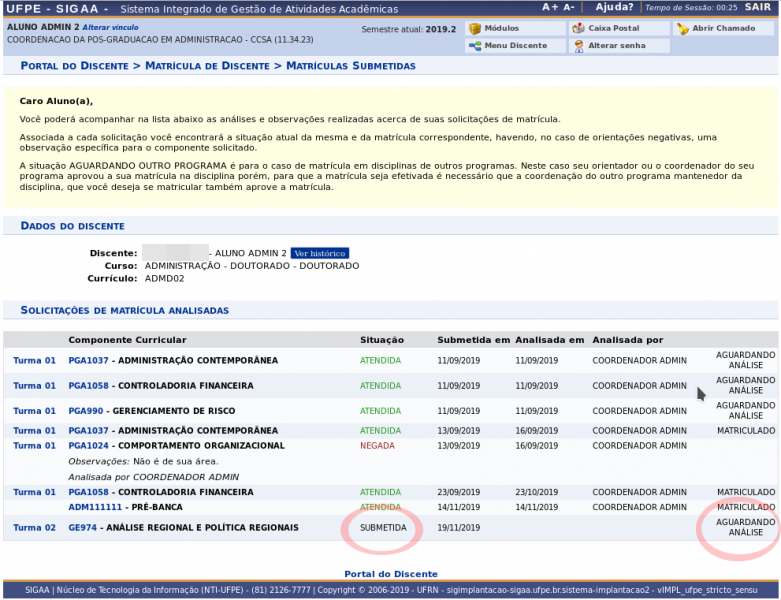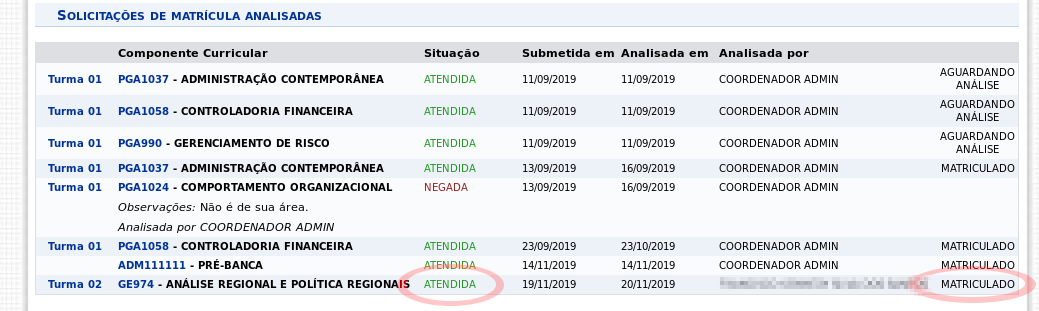Mudanças entre as edições de "Matrícula em Disciplinas de Outros Programas"
| (4 revisões intermediárias pelo mesmo usuário não estão sendo mostradas) | |||
| Linha 1: | Linha 1: | ||
[[Categoria:Portal do Discente | [[Categoria:Portal do Discente Stricto Sensu]] | ||
== Objetivo == | == Objetivo == | ||
| Linha 7: | Linha 7: | ||
== Pré-requisitos == | == Pré-requisitos == | ||
* A funcionalidade deve ser utilizada dentro do período de matrícula registrado | * A funcionalidade deve ser utilizada dentro do período de matrícula registrado no calendário acadêmico da Pós Graduação. | ||
* O curso, ao qual o componente curricular pertence, deve ser habilitado para matrícula pelo discente. | * O curso, ao qual o componente curricular pertence, deve ser habilitado para matrícula pelo discente. | ||
| Linha 19: | Linha 19: | ||
SIGAA → Módulos → Portal do Discente → Ensino → Matrícula On-Line → Realizar Matrícula | SIGAA → Módulos → Portal do Discente → Ensino → Matrícula On-Line → Realizar Matrícula | ||
== Passo a Passo == | == Passo a Passo == | ||
=== Acessar Portal do Discente === | |||
Ao logar no SIGAA, se você não for direcionado automaticamente para o Portal do Discente, selecione o módulo '''Portal do Discente''' no Menu de Módulos. | |||
''* Em Opções de Matrícula, clicar em '''Outros Programas'''.'' | [[Arquivo:Portal de módulos - discente 2.JPG]] | ||
=== Selecionar a Opção de Realizar Matrícula === | |||
Ao acessar Portal do Discente Stricto Sensu, selecione a opção "'''Realizar Matrícula'''". | |||
[[Arquivo:Portal do discente - matricula online - embaçado.jpg]] | |||
''* Em Opções de Matrícula, clicar em "'''Em''' '''Outros Programas"'''.'' | |||
[[Arquivo:Screenshot 20191119 153050.png]] | [[Arquivo:Screenshot 20191119 153050.png]] | ||
| Linha 47: | Linha 55: | ||
[[Arquivo:Screenshot 20191119 153431.png]] | [[Arquivo:Screenshot 20191119 153431.png]] | ||
<br><br> | <br><br> | ||
Será exibida uma mensagem de sucesso confirmando que a solicitação de matrícula foi realizada. É possível gerar um comprovante da solicitação de matrícula clicando no botão '''Imprimir Comprovante'''. | Será exibida uma mensagem de sucesso confirmando que a solicitação de matrícula foi realizada. É possível gerar um comprovante da solicitação de matrícula clicando no botão '''Imprimir Comprovante'''. | ||
[[Arquivo:Screenshot 20191119 153448.png]] | [[Arquivo:Screenshot 20191119 153448.png]] | ||
Edição atual tal como às 16h57min de 5 de outubro de 2021
Objetivo
Permite que o discente regular (ou especial) realize matrícula em disciplinas de outros Programas de Pós-Graduação.
Pré-requisitos
- A funcionalidade deve ser utilizada dentro do período de matrícula registrado no calendário acadêmico da Pós Graduação.
- O curso, ao qual o componente curricular pertence, deve ser habilitado para matrícula pelo discente.
Perfis de Acesso
- Discente
Caminho
SIGAA → Módulos → Portal do Discente → Ensino → Matrícula On-Line → Realizar Matrícula
Passo a Passo
Acessar Portal do Discente
Ao logar no SIGAA, se você não for direcionado automaticamente para o Portal do Discente, selecione o módulo Portal do Discente no Menu de Módulos.
Selecionar a Opção de Realizar Matrícula
Ao acessar Portal do Discente Stricto Sensu, selecione a opção "Realizar Matrícula".
* Em Opções de Matrícula, clicar em "Em Outros Programas".
Escolha do Programa de Pós
Será exibida uma lista com os Programas de Pós com oferta de turma ativa, selecione o Programa.
Escolha da(s) Turma(s)
Em seguida o sistema exibirá as turmas ofertadas pelo programa selecionado. É possível visualizar informações sobre a Turma selecionada clicando no ícone em forma de lupa ou visualizar detalhes sobre o componente escolhido clicando em cima do nome do componente. Selecione a turma desejada e clique em 'Adicionar Turmas'. Caso o sistema detecte choque de horários nas turmas selecionadas será exibida uma mensagem de erro.
Confirmação e Comprovante
Após selecionar as turmas será exibida uma tela de confirmação. Informe sua senha e clique no botão Confirmar Matrículas.
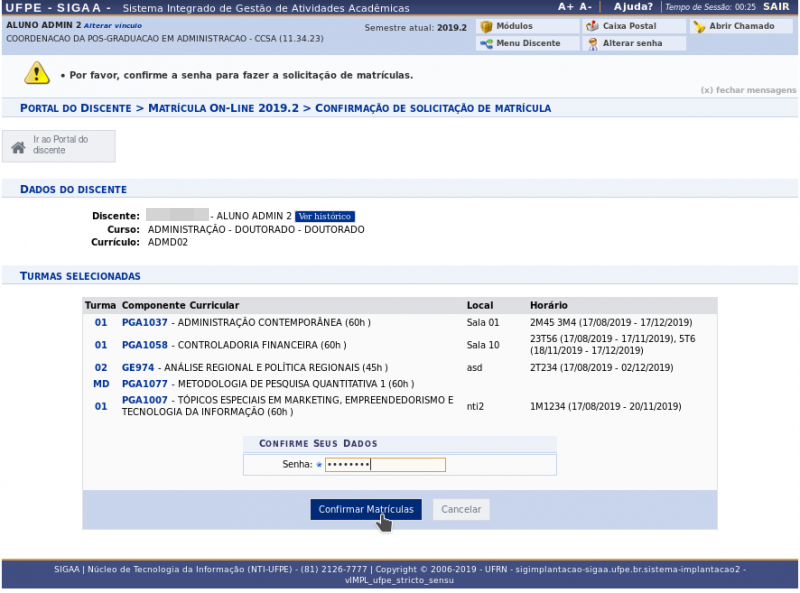
Será exibida uma mensagem de sucesso confirmando que a solicitação de matrícula foi realizada. É possível gerar um comprovante da solicitação de matrícula clicando no botão Imprimir Comprovante.
Atente para o fato de que as solicitações realizadas ficarão com a situação SUBMETIDA, aguardando análise da coordenação de seu Programa de Pós.
Acompanhamento das solicitações de matrícula
O discente pode acompanhar o andamento das solicitações de matrícula acessando:
*Matrícula On-Line → Ver Orientações de Matrícula
ou
* Matrícula On-Line → Ver Resultado do Processamento.
Inicialmente o coordenador de seu próprio Programa deve analisar a solicitação. Posteriormente o coordenador do outro Programa deverá também analisar a solicitação.
Quando o coordenador de seu Programa analisa e autoriza a matrícula, a solicitação fica com situação "AGUARDANDO OUTRO PROGRAMA", conforme abaixo:
Ao final, caso o coordenador do outro Programa também autorize a matrícula, a situação será modificada para "ATENDIDA" e matrícula estará confirmada.
FAQ
Observações
- O Atestado de Matrícula, diferente do Comprovante de Solicitação de Matrícula, não exibe as solicitações que ainda não tenham sido atendidas.